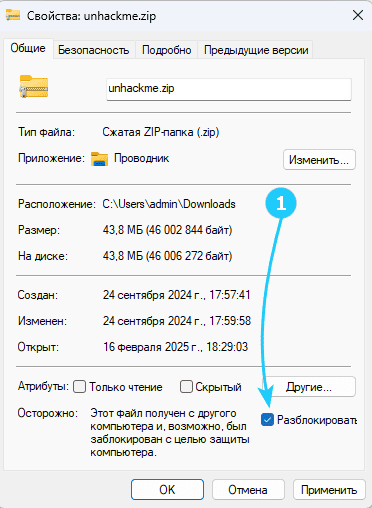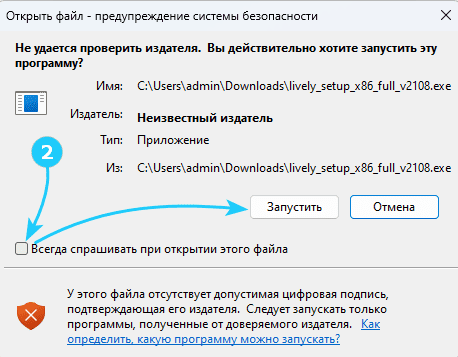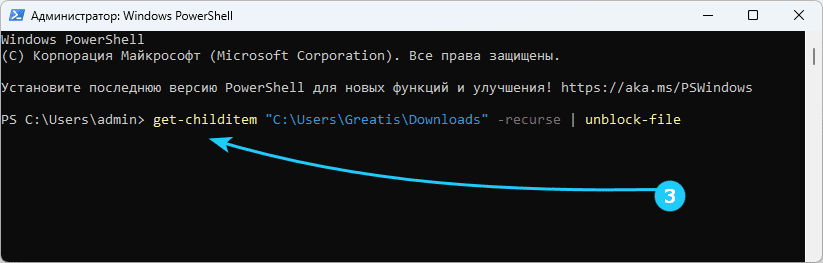Кроме того, для некоторых файлов, таких как исполняемые файлы (*.exe), Windows блокирует их открытие.
В этой статье мы подробно расскажем, как разблокировать такой файл и запретить Windows 11 блокировать его.
Как разблокировать заблокированные файлы, загруженные из Интернета в Windows 11:
- Первый способ позволяет сделать это из Проводника.
Нажмите правой кнопкой мыши на файл и выберите Свойства, а затем в открывшемся окне свойств на вкладке Общие поставьте галочку рядом с Разблокировать.
- Также можно дважды кликнуть на файл в проводнике, и в открывшемся окне SmartScreen выбрать Еще… (More info…).
После чего нажмите на появившуюся кнопку Run anyway.
В противном случае (при отсутствии окна Smartscreen) в окне Открыть файл — Предупреждение системы безопасности снимите флажок Всегда спрашивать при открытии этого файла.
- Для следующего способа потребуется запустить PowerShell.
В запущенном PowerShell следует выполнить команду unblock-file -path «full_path_to_file».
Например так: unblock-file -path «C:\Users\Greatis\Downloads\winaerotweaker.zip».
Для того, чтобы разблокировать все файлы в каталоге, включая все вложенные каталоги, можно выполнить команду get-childitem «path \ to \ the \ folder» -recurse | unblock-file.
Например так: get-childitem «C:\Users\Greatis\Downloads» -recurse | unblock-file